|
|
平滑:把当前的选区角落平滑处理.

使用多边形套索工具, 画一个三角形的选区,

如果就这样描边, 那么它就是一个尖角三角形, 如果要它成为圆角形, 选择菜单---修改---平滑
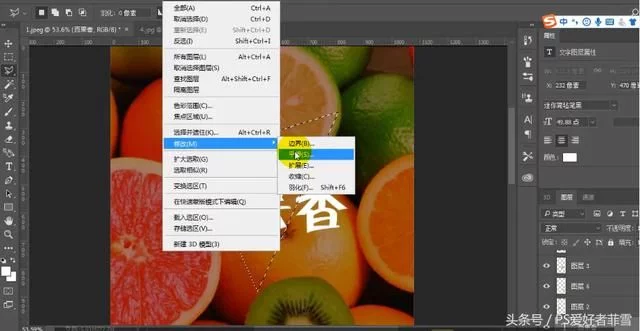
鼠标左键点击平滑以后,就会出现下图,我先在取样半径后面填20个像素, 然后确定

看看是什么效果,是不是有一点带圆角形了,
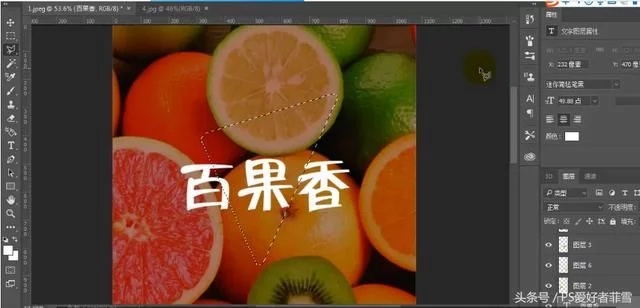
如果觉得20个像素, 圆角形太小了, 那么就40个像素, 看看上图20个像素跟这图40像素, 角的区别

新建一个图层, 然后描边. 描边的方法:修改---描边

鼠标左键点击了描边以后, 就会出现下图, 你想线条宽一点, 那么宽度后面的数字就大一点, 想线条小一点, 宽度后面的数字就小一点, 我这里填16像素,颜色根据自己喜欢或者需要来选什么颜色,点击颜色后面那个框就可以选颜色了,位置随便你自己选内部, 居中, 还是居外, ,如果选择内部,那么描边的就往内部描边了,
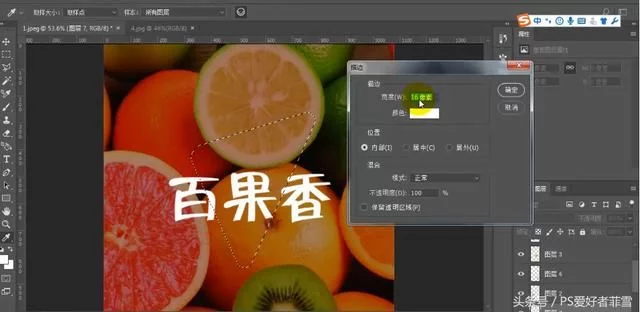
那么我描边16像素.位置选择 内部, 颜色就默认的白色了,然后确定,看下图, 一个圆角的三角形就画好了
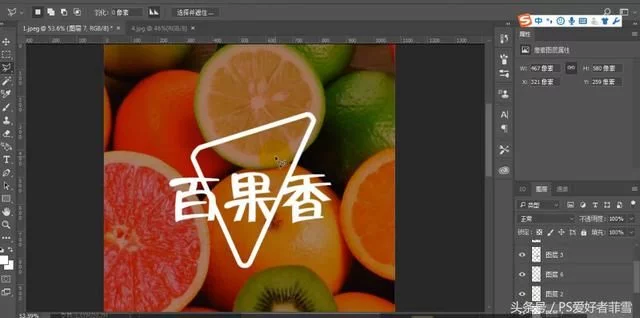
这篇就写到这里.
|
|